
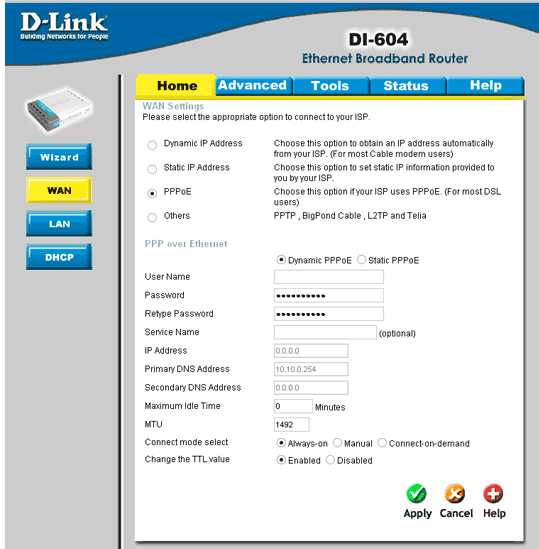


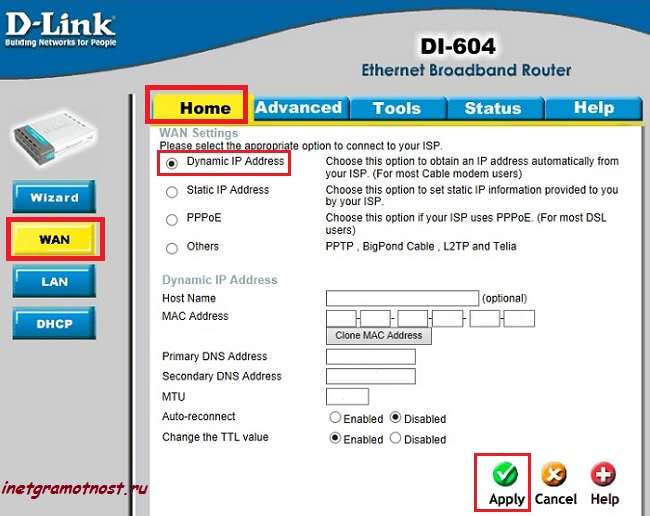




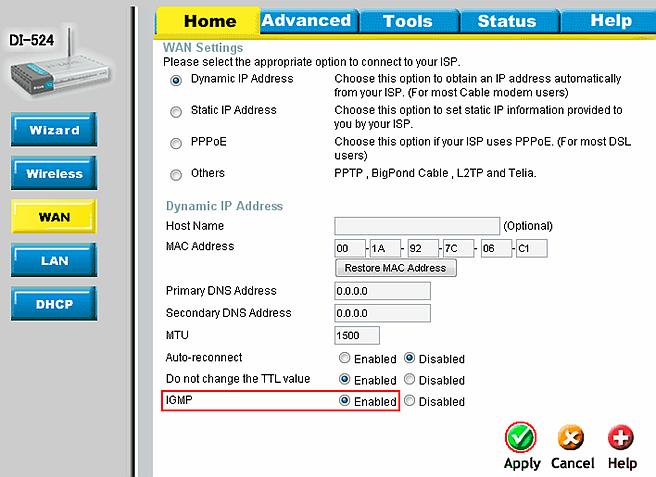
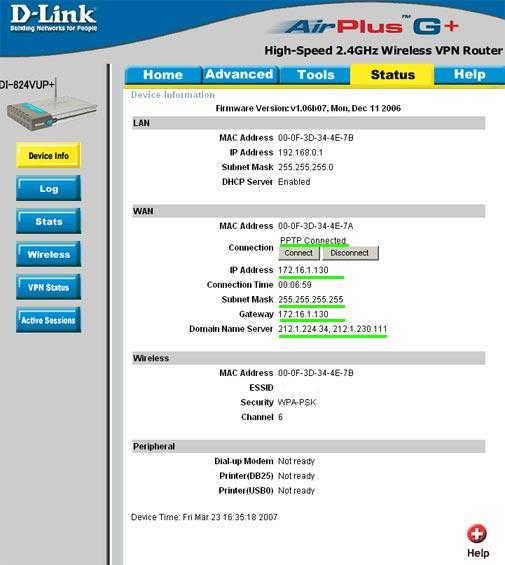
Категория: Инструкции

В этой небольшой статье я расскажу вам как должен быть настроен дешевенький домашний роутер, чтобы через него в домашней локальной сети нормально работал Эхолинк. Итак у нас имеется 4-х портовый роутер D-LINK DI-604. выделенный канал в интернет c 'белым' IP-адресом от провайдера и домашняя локальная сеть из двух компьютеров. Эхолинк установлен на одном из компьютеров в локальной сети квартиры.
На скриншотах, приведённых ниже все понятно без слов, поэтому надписей скриншотов вполне достаточно для понимания того, как всё должно быть настроено. Единственное, для понимания принципов работы Эхолинк, перед началом настроек можно прочитать статью: Тонкий анализ работы программ eQSO и Эхолинк .
01. Основное окно 'Setup Wizard' web-сервера роутера
02. Настройки WAN-порта роутера
03. Настройки LAN-порта роутера
04. Настройки DHCP-сервера роутера
05. Настройка UDP-портов для программы Эхолинк
06. Версия фирменной прошивки математики роутера
07. Статус портов настроенного роутера
08. Отображение LOG-записей роутера
09. Отображение количества принятых/переданных пакетов
10. Отображение сессий активных приложений
11. DOS-окно. Настройки сетевой карты компьютера в локальной сети
Что касается разговоров, о том что роутеры D-LINK DI-604 работают с ошибками и часто 'зависают', так скажу, что это имело место быть для роутеров с прошивкой ниже v.3.11. В настоящий момент на сайте ftp://ftp.dlink.ru/pub/Router/DI-604/ лежит более новая прошивка v.3.11b ftp://ftp.dlink.ru/pub/Router/DI-604/Firmware/Rev.D/20050808_604_704_707_V311b01.BIN.bin. но её я пока не успел попробовать. Если кто это прошивку протестирует, сообщите об этом.
Для справки, некоторые характеристики моего компьютера в локальной сети: WINDOWS-XP+SP2, PC PIV-2400-HT/1.5GB/80GB, LAN 100 Mbps.
[ 03.04.2006 6:26 ] Updated UA3IRS
[ 02.04.2006 ] UA3IRS




Для того чтоб зайти в роутер открываем любой браузер и вводим в адресной строке http://192.168.0.1. после чего вылетит окошко в котором нужно вбить логин и пароль, обычно логин: admin .а окошко с паролем пустое, но это при условии что когда роутер настраивали первый раз логин и пароль не поменяли. Мы зашли на роутер, теперь описание пойдет по шагам которые мы видим на рисунке (где осуществляется проброс TCP порта):
1) Переходим во вкладку: Advanced.
2) Нажимаем на кнопку Virtual Server.
3) Дальше выбираем Enabled. что означат включение нового правила для TCP порта.
4) Вводим комментарий, он может быть любым. На настройку этот пункт не влияет.
5) Вбиваем IP -адрес, который мы настраивали в первой части и записывали на листочек.
6) Выбираем протокол TCP.
7) Пробиваем порт, желательно больше 15000, порт придумываете сами какой больше нравится, главное чтобы Private Port и Public Port были одинаковые.
8) Ставите в положение Always. что означает, что порт будет перенаправляться всегда, а не в какой-то определенный день недели.
9) После того как все ввели, жмем на кнопочку Apply. после чего роутер подумает и добавит новую запись в таблицу ниже.
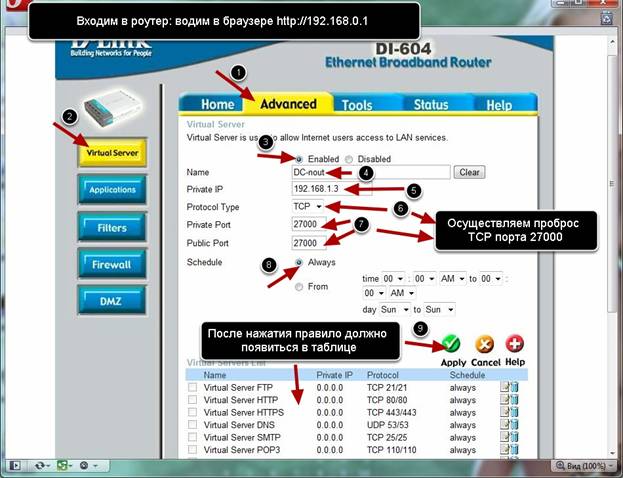
После это нужно создать еще одну запись, но уже для проброса UDP порта, там нужно вводить тоже самое только поменять протокол и номер порта, желательно больше 5000, хотя в некоторых источниках говорится, что UDP и TCP должны совпадать, однако лучше ставьте разные:
1) Переходим во вкладку: Advanced.
2) Нажимаем на кнопку Virtual Server.
3) Дальше выбираем Enabled. что означат включение нового правила для UDP порта.
4) Вводим комментарий, он может быть любым. На настройку этот пункт не влияет.
5) Вбиваем IP -адрес, который мы настраивали в первой части и записывали на листочек, он такой же как для TCP порта.
6) Выбираем протокол UDP.
7) Пробиваем порт, желательно больше 5000, порт придумываете сами какой больше нравится, главное чтобы Private Port и Public Port были одинаковые.
8) Ставите в положение Always. что означает, что порт будет перенаправляться всегда, а не в какой-то определенный день недели.
9) После того как все ввели, жмем на кнопочку Apply. после чего роутер подумает и добавит новую запись в таблицу ниже.
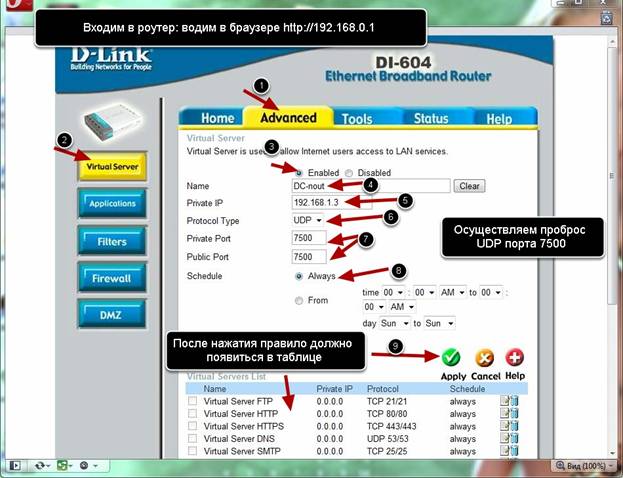
Итак, купил себе даннный девайс. Имеется: роутер D-Link DI-604. Предпоследняя прошивка на роутер d link dl 604 к нему. Выделенная линия Di-Net (VPN). Инструкция по настройке маршрутизатора (роутера) D-Link DI-604 для работы в сети кабельного провайдера. Di604. Заходим в.

Инструкция по настройке маршрутизатора (роутера) D-Link DI-604 для работы в сети кабельного провайдера. Заходим в web-интерфейс маршрутизатора, для чего вводим в адресной строке браузера адрес: http. Вводим имя пользователя admin. Поле пароля оставляем пустым по умолчанию учётная запись admin без пароля. Нажимаем кнопку OK. В открывшемся стартовом окне web-конфигуратора выбираем пункт «WAN». Теперь нам необходимо выбрать тип подключения. Этот момент необходимо заранее уточнить в технической поддержке своего провайдера. Самые распространенные варианты это Static IP Address, PPPoE и pptp. Сначала рассмотрим первый вариант (Static IP). В поля IP Address, Subnet Mask и ISP Gateway IP-адрес, маску и шлюз их Вам должны.
Настройка D-Link DI-604 Настройка оборудования
DI-604 - это внешний Интернет-маршрутизатор, позволяющий пользователям разделять единый широкополосный канал доступа в Интернет при помощи NAT. Одновременно DI-604 может работать как межсетевой экран. Встроенный межсетевой экран поддерживает расширенный набор функций, что делает вашу сеть менее уязвимой от атак извне. DI-604 оснащен встроенным 4-х портовым коммутатором с портами 10/100 Мбит/с. Таким образом, одно устройство может обеспечить полное функционирование небольшой сети и позволяет подключить рабочие станции или сервера, экономя средства на приобретение дополнительного коммутатора. Также данное устройство имеет встроенный dhcp сервер и может автоматически назначать IP адрес каждому пользователю при регистрации в сети. Для предоставления доступа из Интернет к Web, FTP.
Описание D-link DI-604 - роутер (4-Port Ethernet). Снят с производства! Выпущена новая модель - D-link DIR-100. Маршрутизатор DI-604 Internet. Настройка роутера D-Link DI-604 для подключения на роутер d link dl 604 нескольких компьютеров пользователей через один кабель и автоматического получения сетевых настроек этими компьютерами. Скачать. 1. Отключите от кабеля, который идет от нас, все устройства (компьютеры или этот роутер). 2. Подключите отдельным кабелем (обычно идет в комплекте с роутером - синего цвета) Ваш компьютер и роутер DI-604 в любой из 4-х портов LAN. 3. Поменяйте на компьютере в сетевых настройках Получать настройки автоматически (см. Информацию в конце брошюры Настройка компьютеров. Вы получите автоматически IP-адрес вида.ххх и сможете зайти применению на роутер. Для этого откройте браузер (например, Internet Explorer) и пропишите в адресной строке: http 4. На приглашении нажмите ОК. Настройка роутера D-Link DI-604 для подключения нескольких компьютеров пользователей на роутер d link touran dl 604 через один кабель и автоматического получения сетевых. Настройка Wi-Fi роутера D-Link на роутер d link dl 604 DIR-604 - Дом. Ru Саратов. Описание D-link DI-604 - роутер (4-Port Ethernet) Снят с производства! Выпущена новая модель - D-link DIR-100 Маршрутизатор DI-604 Internet Gateway/Switch, 4xLan, 1xWan, поддержка adsl Cable модем. Позволяет одновременно подключать к сети Internet до 4-х устройств от одного adsl Cable модема. Маршрутизатор, позволяющий разделять широкополосный канал доступа в Интернет при помощи NAT. Также может работать как межсетевой экран, делая Вашу сеть менее уязвимой от внешних атак. Является оптимальным вариантом для малой домашней сети или малых офисов. Общий Интернет-доступ через WAN (Ethernet)порт, подключенный к сети провайдера или к adsl/кабельному модему. Встроенный 4-портовыйt Fast Ethernet коммутаторWAN поддерживает режим принудительного контроля статуса соединенияПоддержка Virtual.
Купить маршрутизатор D-link DI-604 выгодные цены на
Настройка роутера D-Link DI-604 для работы с Эхолинк. D-link DI-604. В этой небольшой статье я расскажу вам как должен быть. Итак, мы купили роутер d-link di-604. А что с ним делать дальше, не знаем. И так.  Объявления из рубрики Мотоблок бензиновый Кентавр МБ 3060 Б Предприятие: motodnepr. Сайт: Местонахождение: Украина, Днепропетровская.
Объявления из рубрики Мотоблок бензиновый Кентавр МБ 3060 Б Предприятие: motodnepr. Сайт: Местонахождение: Украина, Днепропетровская.
Мотоблок бензиновый кентавр мб 3060 б  Как раскодировать автомагнитолу Ford, Renault, Dacia, Blaupunkt, Clarion, Volvo, Sony, Daewoo, Philips, Grundig читать онлайн.
Как раскодировать автомагнитолу Ford, Renault, Dacia, Blaupunkt, Clarion, Volvo, Sony, Daewoo, Philips, Grundig читать онлайн.
По эксплуатации магнитолы clarion  В Сыктывкаре устраняют последствия непогоды. Сегодня над городом пронесся смерч. Мощный ветер валил не только.
В Сыктывкаре устраняют последствия непогоды. Сегодня над городом пронесся смерч. Мощный ветер валил не только.
Сыктывкар по применению должники алиментщики смотреть видео  Компания Чайная ложка, работающая на рынке общественного питания с 2001 года, приглашает на вакансию Мойщица/мойщик.
Компания Чайная ложка, работающая на рынке общественного питания с 2001 года, приглашает на вакансию Мойщица/мойщик.
Должностная мойщица посуды в детском саду
Если к этому подойти спокойно, то ничего сложного в его настройке нет.
Для начала нам нужно сконфигурировать сетевую карту, чтобы попасть в web интерфейс, т.к. это устройство конфигурируется через него.
Заходим в папку сетевые подключения, выбираем сетевую карту к которой будет подключен наш роутер (значек подключение по локальной сети) и заходим в его свойства.

Далее выбираем Протокол Интернета (TCP/IP) и заходим в его свойства

Выбираем Использовать следующий IP-адрес: 192..168.0.2 и Маска подсети: 255.255.255.0 и жмем ОК (можно конечно использовать автоматические параметры, но тогда нет гарантии что мы сможем попасть в вэб-интерфейс, как говорится разное железо ведет себя по разному)

Наша сетевая карта сконфигурирована и мы смело можем подключать наш роутер. При этом, кабель от сетевой карты должен был подключен в любой из 4-х портов с надписью LAN, а кабель от провайдера подключаем в порт с надписью WAN.
Совет! Перед тем как подключить все кабеля сделайте аппаратный сброс роутеру. Как это сделать? А вот как. Сзади устройства есть утопленная кнопка RESET, вот ее нам нужно нажать и подержать в течении 10-15 сек при включенном питании.
Все сброс сделали, все кабеля подключили, пора и конфигурированием самого устройства заняться.
Открываем браузер (я лично пользуюсь Microsoft Internet Explorer), в адресной строке набираем 192.168.0.1 и нажимаем Enter
Ва-у, что мы видим — запрос на авторизацию от роутера. Это значит, что мы, все правильно сконфигурировали и сейчас устройство приглашает зайти в его святую святых — WEB интерфейс, если конечно знаем логин и пароль.
А вот логин, мы знаем — admin, его то мы и наберем в поле Пользователь, поле Пароль пока оставим пустым т.к. мы, то есть admin по умолчанию без пароля и нажимаем ОК

И так, мы попали в веб-интерфейс роутера. Перед нами много всяких закладочек, но нам пока нужна только одна — это WAN которая находится по левую сторону баррикады

Нам нужно выбрать, из всего списка, способ подключения к провайдеру, в нашем случае это Other -> PPTP.
Если провайдер выдает IP адрес автоматически, то оставляем Dynamic IP, а если нужно прописывать руками, то переключаем на Static IP и вбиваем настройки, те что дал провайдер (IP Address, Subnet Mask, Gateway).
В поле Server IP/Name вводим IP или имя сервера с которым нужно будет соединиться (тот что дал провайдер), в поле PPTP Account вводим свой ЛОГИН, в PPTP Passwords — свой пароль и в PPTP Retype passwords — еще раз повторяем пароль.
Переключатель Connect mode select выставляем в положение Connect-on demand — это значит, что Интернет не будет находится постоянно в состоянии on-line, а будет поднимать соединение по запросу.
И нажимаем Apply…

Далее заходим в закладку DHCP, для того чтобы включить службу, которая будет самостоятельно раздавать IP адреса всем нашим домашним устройствам (компьютер + компьютер + Dreambox + Dreambox или типа того).
Для этого переключатель DHCP Server ставим в положение Enable и задаем диапазон адресов, которые будут присваиваться.
Я выбрал диапазон от 2 до 5, мне этого вполне достаточно, какой диапазон будет у вас, это ваше дело.
И нажимаем Apply…

Т.к. роутер D-link DI-604 бюджетное устройство, я рекомендую отключить все лишнее, дабы не напрягать и так его слабенький процессор, тем более для наших целей, вряд ли оно, когда ни будь, понадобится.
Для этого заходим в закладку Tools которая сверху, далее в закладку Misc которая слева и ставим все переключатели в положение Disabled, кроме Discard PING from WAN side, его мы ставим в положение Enabled.
Собственно это и весь процесс настройки роутера.
Для пущей верности перейдем в закладку Status, что бы проверить, правильно ли мы все настроили и поднимается ли у нас VPN соединение.
Нажимаем на кнопку Connect и через некоторое время, возле слова Connection, должна изменится надпись с PPTP Disconnected на PPTP Connected, это и будет обозначать что все настроено правильно и наш роутер подключился к интенету

Теперь нам нужно отконфигурировать сетевые карты устройств, которые будут ходить в Интернет через наш роутер.
Для компьютера — нужно опять зайти в Свойства сетевой карты -> Протокол Интернета (TCP/IP)->Свойства и все переключатели установить в положение автоматически.

Теперь наш компьютер будет получать IP адрес автоматически от службы DHCP нашего роутера
Для Дрима — Меню -> Настройки -> Экспертные установки (может называться расширенные настройки или типа того в зависимости от имиджа)->Настройки сети (установки соединения) -> ставим галочку на DHCP и жмем зеленую кнопку. Теперь и Дрим получает IP автоматически.
Вот и все!

Для перехода к странице настройки маршрутизатора нажмите http://192.168.0.1/
По умолчанию логин admin. пароль отсутствует. Поэтому просто нажмите на кнопку "Log in".

В верхнем меню нажмите ссылку "ADVANCED".

Перед вами сразу откроется страница "PORT FORWARDING"
Заполните поля:
В поле "Name" введите pulse .
В полях "Public Port" и "Private Port" введите 30001 .
В поле "Traffic Type" укажите "TCP"
В поле "IP Address" введите ваш "Внутренний IP адрес" .
(Для этого выберите в поле справа ваш компьютер и нажмите стрелочку слева от поля).
Поставьте галочку слева.
Заполните также еще одну строчку:
В поле "Name" введите pulse2 .
В полях "Public Port" и "Private Port" введите 30002 .
В поле "Traffic Type" укажите "UDP"
В поле "IP Address" введите ваш "Внутренний IP адрес" .
(Для этого выберите в поле справа ваш компьютер и нажмите стрелочку слева от поля).
Поставьте галочку слева.
И нажмите кнопку "Save Settings"

Настройка маршрутизатора завершена, если вы не настроили файлообменный клиент пульс, то перейдите по ссылке.
Настройка D-Link DIR-120 для файлообменной сети Пульс
Для перехода к странице настройки маршрутизатора нажмите http://192.168.0.1/
По умолчанию логин admin. пароль отсутствует. Поэтому просто нажмите на кнопку "Log in".

В верхнем меню нажмите ссылку "ADVANCED".

Перед вами сразу откроется страница "PORT FORWARDING"
Заполните поля:
В поле "Name" введите pulse .
В полях "Public Port" и "Private Port" введите 30001 .
В поле "Traffic Type" укажите "TCP"
В поле "IP Address" введите ваш "Внутренний IP адрес" .
(Для этого выберите в поле справа ваш компьютер и нажмите стрелочку слева от поля).
Поставьте галочку слева.
Заполните также еще одну строчку:
В поле "Name" введите pulse2 .
В полях "Public Port" и "Private Port" введите 30002 .
В поле "Traffic Type" укажите "UDP"
В поле "IP Address" введите ваш "Внутренний IP адрес" .
(Для этого выберите в поле справа ваш компьютер и нажмите стрелочку слева от поля).
Поставьте галочку слева.
И нажмите кнопку "Save Settings"

Настройка маршрутизатора завершена, если вы не настроили файлообменный клиент пульс, то перейдите по ссылке.
Настройка D-Link DIR-300 для файлообменной сети Пульс
Для перехода к странице настройки маршрутизатора нажмите http://192.168.0.1/
По умолчанию логин admin. пароль отсутствует. Поэтому просто нажмите на кнопку "Log in".

В верхнем меню нажмите ссылку "ADVANCED".

Перед вами сразу откроется страница "PORT FORWARDING"
Заполните поля:
В поле "Name" введите pulse .
В полях "Public Port" и "Private Port" введите 30001 .
В поле "Traffic Type" укажите "TCP"
В поле "IP Address" введите ваш "Внутренний IP адрес" .
(Для этого выберите в поле справа ваш компьютер и нажмите стрелочку слева от поля).
Поставьте галочку слева.
Заполните также еще одну строчку:
В поле "Name" введите pulse2 .
В полях "Public Port" и "Private Port" введите 30002 .
В поле "Traffic Type" укажите "UDP"
В поле "IP Address" введите ваш "Внутренний IP адрес" .
(Для этого выберите в поле справа ваш компьютер и нажмите стрелочку слева от поля).
Поставьте галочку слева.
И нажмите кнопку "Save Settings"

Настройка маршрутизатора завершена, если вы не настроили файлообменный клиент пульс, то перейдите по ссылке.
Настройка D-Link DIR-815 для файлообменной сети Пульс
Для перехода к странице настройки маршрутизатора откройте в браузере ссылку http://192.168.0.1/
По умолчанию логин admin. пароль admin. Нажмите на кнопку ниже "Вход".

Попав на WEB-интерфейс роутера переходим в расширенные настройки

Появится следующее меню. Нажмите «виртуальные серверы»

Заполните поля:
В поле «имя» введите pulse
В поле «протокол» выберите TCP/UDP
В полях «внешний порт» и «внутренний порт» введите 30001
В поле «Внутренний ip» введите ваш Внутренний IP адрес
Нажмите кнопку сохранить

Настройка D-Link DI-604 для файлообменной сети Пульс
Для перехода к странице настройки маршрутизатора нажмите http://192.168.0.1/
По стандарту имя Admin пароль отсутствует.

Переидите в меню Advanced->Port Fofrwarding. В поле name введите имя приложения, в поле Private IP введите IP компьютера, который хотите настроить. Выберите Protocol Type TCP укажите Private Port и Public Port (жалательно 30001). Поставьте галочку Enable, сделайте параметр Schedule Always на и нажмите Apply. Повторите тоже самое еще раз но уже, уже выбрав Protocol Type UDP.(При настройке другого компьютера обязательно указывайте другие порты)

Настройка маршрутизатора завершена, если вы не настроили файлообменный клиент пульс, то перейдите по ссылке.
Настройка D-Link DIR-615 n1 ver. 2.5.10 для файлообменной сети Пульс
Для перехода к странице настройки маршрутизатора нажмите http://192.168.0.1/
По умолчанию логин admin. пароль admin. Нажмите на кнопку ниже "Вход" .

В левом меню нажмите кнопку "Межсетевой экран"

Ниже нажимаем "Виртуальные серверы"

Правее нажимаем "Добавить"

Заполните поля:
В поле "Имя" введите pulse.
В поле "Протокол" выберите TCP/UDP.
В поле "Внешний порт" и"Внутренний порт" введите 30001.
В поле "Внутренний IP" введите ваш "Внутренний IP адрес".
(Для этого выберите стрелочку вниз и выберите свой IP).
И нажмите кнопку "Применить"

Настройка маршрутизатора завершена, если вы не настроили файлообменный клиент пульс, то перейдите по ссылке.
Если вы имеете несколько компьютеров подключенных к роутеру и хотите, чтобы файлообменная сеть работала также
и на других компьютерах, то вам следует повторить пункт 4 и указать другие TCP и UDP порты (К примеру 30003 и 30004).
Настройка D-Link DIR-615 n1 ver. 2.0.3 для файлообменной сети Пульс
Для перехода к странице настройки маршрутизатора нажмите http://192.168.0.1/
По умолчанию логин admin. пароль admin. Нажмите на кнопку ниже "Вход" .

В левом меню нажмите кнопку "Мастер настройки виртуального сервера"

Заполните поля:
В поле "Имя" введите pulse.
В поле "Протокол" введите TCP/UDP.
В поле "Внешний порт" и"Внутренний порт" введите 30001.
В поле "Внутренний IP" введите ваш "Внутренний IP адрес".
(Для этого выберите стрелочку вниз и выберите свой IP).
И нажмите кнопку "Применить"

Настройка маршрутизатора завершена, если вы не настроили файлообменный клиент пульс, то перейдите по ссылке.
Если вы имеете несколько компьютеров подключенных к роутеру и хотите, чтобы файлообменная сеть работала также
и на других компьютерах, то вам следует повторить пункт 4 и указать другие TCP и UDP порты (К примеру 30003 и 30004).
Настройка D-Link DIR-615 для файлообменной сети Пульс
Для перехода к странице настройки маршрутизатора нажмите http://192.168.0.1/
По умолчанию логин Admin. пароль отсутствует. Поэтому просто нажмите на кнопку "Log in" .

В верхнем меню нажмите кнопку "ADVANCED"

В левом меню выберите пункт "VIRTUAL SERVER"

Заполните поля:
В поле "Name" введите pulse .
В поле "Protocol" введите Both .
В поле "Public Port" и "Private Port" введите 30001 .
В поле "IP Address" введите ваш "Внутренний IP адрес" .
(Для этого выберите в поле справа ваш компьютер и нажмите стрелочку слева от поля).
И нажмите кнопку "Save Settings"

Настройка маршрутизатора завершена, если вы не настроили файлообменный клиент пульс, то перейдите по ссылке.
Если вы имеете несколько компьютеров подключенных к роутеру и хотите, чтобы файлообменная сеть работала также и на других компьютерах, то вам следует повторить пункт 4 и указать другие TCP и UDP порты (К примеру 30003 и 30004).
Настройка D-Link DIR-655 для файлообменной сети Пульс
Для перехода к странице настройки маршрутизатора нажмитеhttp://192.168.0.1/ По стандарту имя Admin пароль отсутствует.

Перед вами появится такое окно. Перейдите во вкладку Advanced.

Выберите кнопку Port Fofrwarding. В поле name введите имя приложения, в поле IP Address введите IP компьютера, который
хотите настроить. В поле TCP и UDP укажите порты (желательно 30001 и 30002 соответственно). Поставьте галочку и нажмите
Save Settings (При настройке другого компьютера обязательно указывайте другие порты)

Настройка маршрутизатора завершена, если вы не настроили файлообменный клиент пульс, то перейдите по ссылке.